VSCode+PHPstudy配置PHP开发环境的步骤详解
第一步:下载安装VSCode编辑器
第二步:下载安装PHPstudy集成环境
第三步:打开PHPstudy,选择界面左侧中的环境
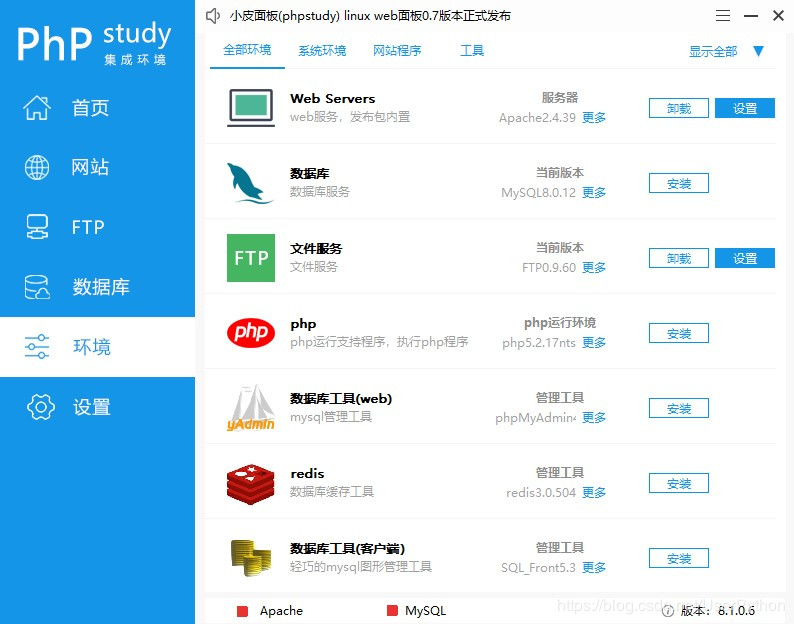
第四步:点击右侧PHP运行环境下面的更多,选择适合的PHP版本

第五步:点击PHPstudy左侧环境,再点击右侧PHP选项中的设置,在弹出的界面中选择扩展组件,再点击XDebug调试组件,记住端口监听号是多少,最后点击确认

第六步:点击PHPstudy左侧的首页,点击WNMP红点切换适合的Web服务器,然后点击启动
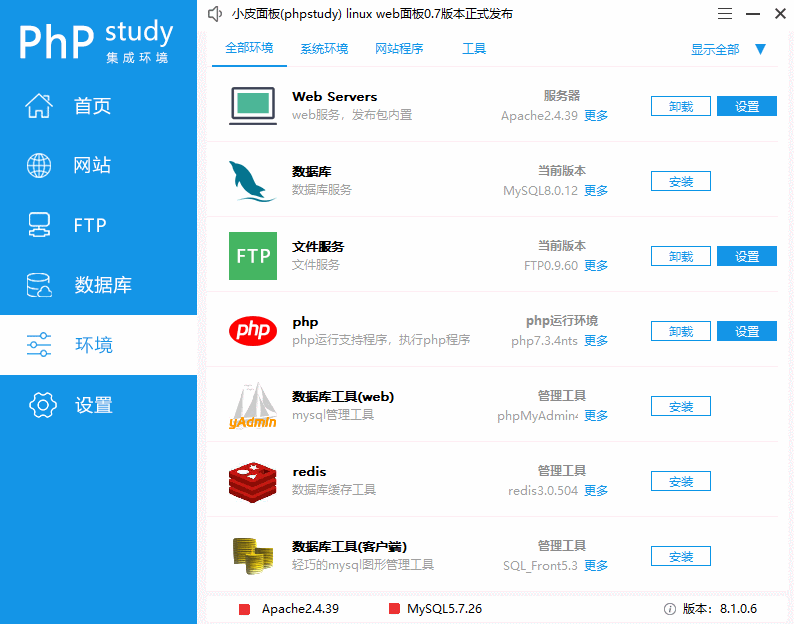
第七步:打开VSCode编辑器,在欢迎使用界面中,找到自定义项目的工具和语言,点击安装对PHP的额外支持
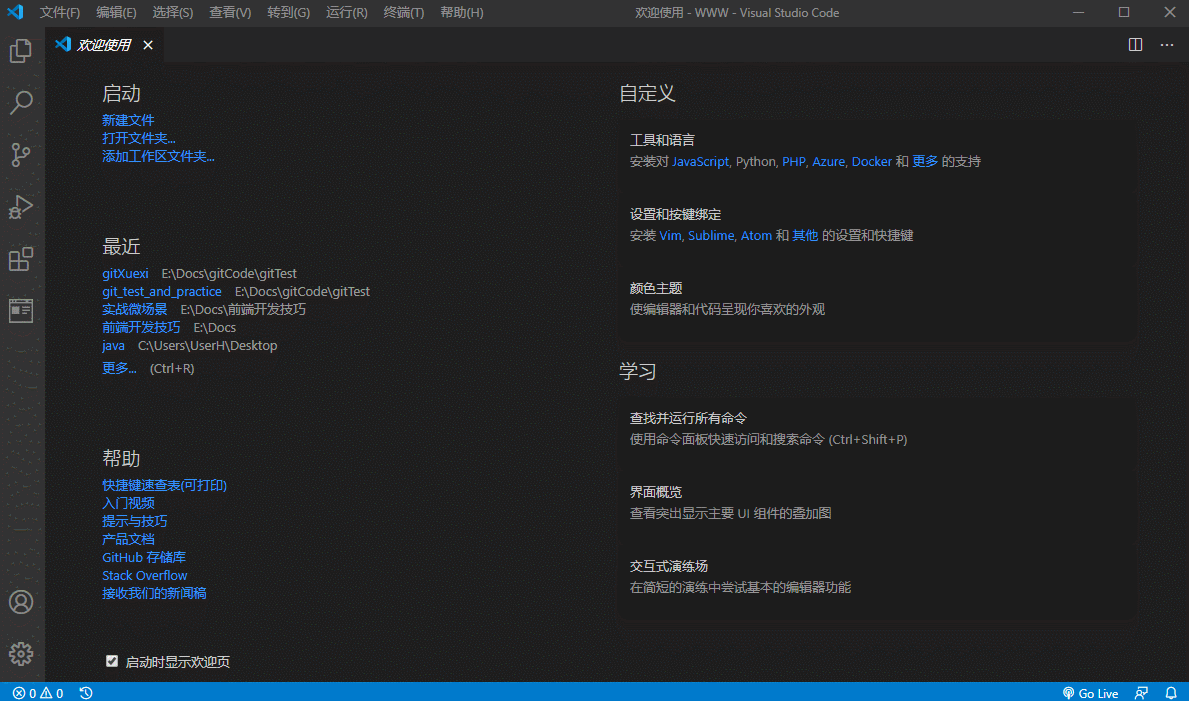
第八步:打开VSCode的 文件 -> 首选项 -> 设置 -> 扩展 -> 找到PHP插件

第九步:分别点击PHP和PHP IntelliSense插件的 settings.json 文件
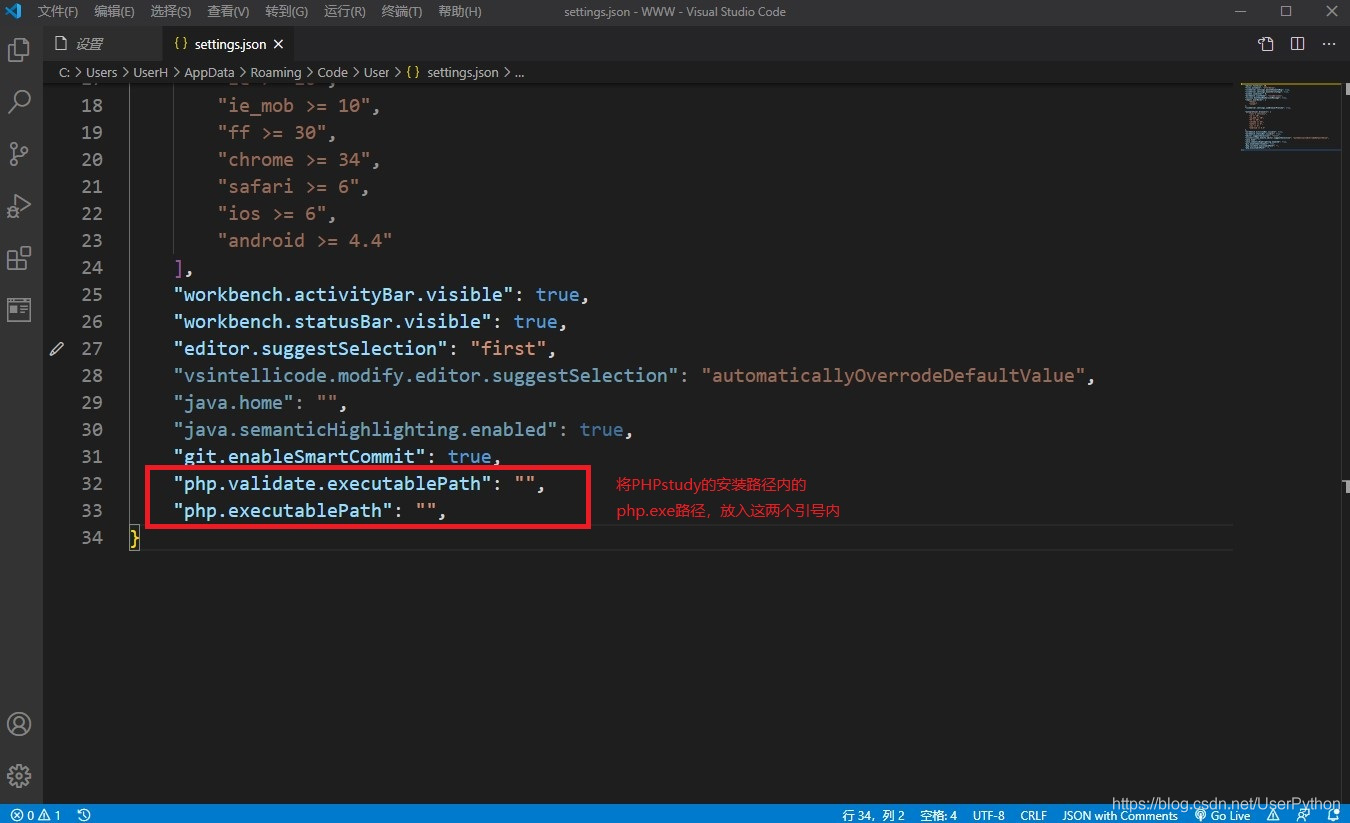
第十步:找到phpstudy安装路径中的php.exe文件路径:
D:/phpstudy_pro/Extensions/php/php7.3.4nts/php.exe;将这个路径复制到上一步找到的json文件中的 php.validate.executablePath 和 php.executablePath 属性值里

第十一步:将php.exe的文件夹路径添加到环境变量中

第十二步:打开cmd,输入
php -v;如果出现php版本信息,代表添加成功,否则重新添加
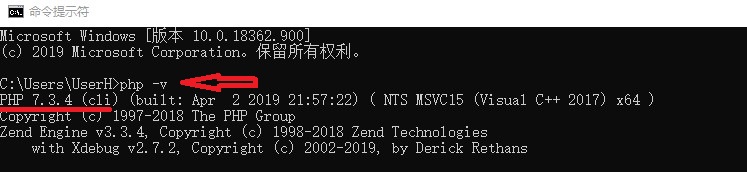
第十三步:打开VSCode,选择打开PHPstudy安装路径下的WWW文件夹:
D:\phpstudy_pro\WWW,在打开的文件夹里新建一个test.php文件进行测试;然后点击菜单栏的运行下的启动调试,在下方的调试控制台可以看到输出结果;如果没有显示调试控制台,可以打开菜单栏的终端里的新终端即可

第十四步:如果第十三步中vscode终端控制台没显示,可以确认一下PHPstudy是否开启服务,然后打开浏览器,在网址栏中输入:
http://localhost/index.html,如果显示如下图,则同样配置成功,以后PHP文件放在PHPstudy安装目录中的WWW文件夹里即可

配置成功
总结
到此这篇关于VSCode+PHPstudy配置PHP开发环境的文章就介绍到这了,更多相关VSCode+PHPstudy配置PHP开发环境内容请搜索我们以前的文章或继续浏览下面的相关文章希望大家以后多多支持我们!
相关推荐
-
VSCode配置react开发环境的步骤
vscode 默认配置对于 react 的 JSX 语法不友好,体现在使用自动格式化或者粘贴后默认缩进错误,尽管可以通过改变 language mode 缓解错误,但更改 language mode 后的格式化依然不够理想. 通过搭配使用 ESLint和 Prettier插件可以实现在 vscode 中完美支持 JSX 语法. 编辑器安装插件 在 vscode 中需要安装下面插件: ESLint Prettier 项目中的配置 配置ESLint 基础配置 项目中安装 babel-eslint ,
-
vscode 配置 python3开发环境的方法
vscode来写python,配置灵活,界面美观,是个非常好的选择.我这里是在ubuntu系统下配置vscode的python3开发环境,当然也可以参照本文在其它操作系统下配置vscode的python开发环境. 1 安装插件 python 这个是vscode提供的python 官方插件,提供了python代码的调试,自动补全,代码格式化等功能 vscode-icons 这个也是vscode官方提供的插件,作用是给vscode编辑的文件增加图标.这里再推荐一个相同功能的插件**vscode-ic
-
VsCode搭建Java开发环境的方法
1:在 Visual Studio Code 中打开扩展视图(Ctrl+Shift+X),输入关键词java.spring分别下载Java开发插件包和springboot插件包 2:配置参数 点击设置按钮,进入设置选项,配置用户设置(文件->首选项->设置 Ctrl+,) { "editor.minimap.enabled": false, "window.zoomLevel": 0, "workbench.iconTheme": &
-
使用 Visual Studio Code(VSCode)搭建简单的Python+Django开发环境的方法步骤
写在前面的话 作为有个 Python 菜逼,之前一直用的 Pycharm,但是在主题这一块怎么调整都感觉要么太骚,看起来不舒服,要么就是简直不能看.似乎用大 JB 公司 IDE 的人似乎都不怎么重视主题这个东西. 我个人是那种"喜新厌旧"的,所以看久了 Pycharm 就感觉很难受了,再加上 Pycharm 太笨重了,就换成了以前短时间用过的 VSCode,以前没用是懒得折腾插件,现在闲下来准备折腾一下! 这里放一张我现在的 Pycharm 的配色主题: 闲话少说,进入正题! 创建 D
-
phpStudy vscode 搭建debug调试的教程详解
下载地址 phpstudy:https://www.xp.cn/download.html vscode:https://code.visualstudio.com/ 设置 phpstudy版本:7.3.4nts [Xdebug] zend_extension=D:/phpstudy_pro/Extensions/php/php7.3.4nts/ext/php_xdebug.dll xdebug.collect_params=1 xdebug.collect_return=1 xdebug.au
-
VSCode+PHPstudy配置PHP开发环境的步骤详解
第一步:下载安装VSCode编辑器 第二步:下载安装PHPstudy集成环境 第三步:打开PHPstudy,选择界面左侧中的环境 第四步:点击右侧PHP运行环境下面的更多,选择适合的PHP版本 第五步:点击PHPstudy左侧环境,再点击右侧PHP选项中的设置,在弹出的界面中选择扩展组件,再点击XDebug调试组件,记住端口监听号是多少,最后点击确认 第六步:点击PHPstudy左侧的首页,点击WNMP红点切换适合的Web服务器,然后点击启动 第七步:打开VSCode编辑器,在欢迎使用界面中,找
-
visual studio code 配置C++开发环境的教程详解 (windows 开发环境)
0 引言 最近帮GF(不幸变成ex了)配置C++开发环境,一开始想给她装个visual studio13完事,但是一想到自己安装以及使用时的诸多麻烦,就有点退却,觉得没有这个必要.正好了解到vscode大行其道,决定按照官网指示配置一版.由于本人非计算机科班出身,对编译原理了解不多,在配置环境的时候遇到了一些麻烦,参照网上的诸多教程,最后发现还是官网比较靠谱,所以结合自己配置的教训,写个帖子,希望能够帮到大家. 1 下载安装vscode 下载网址链接如下. https://code.visual
-
VSCode 搭建 Arm 远程调试环境的步骤详解
简介 前提条件: 确保本机已经安装 VS Code. 确保本机已安装 SSH client, 并且确保远程主机已安装 SSH server. VSCode 已经安装了插件 C/C++. 本次搭建的环境: 主机:windows 10 服务器:ubuntu 16.04 VSCode 版本:February 2020 (version 1.43) Arm:海思 3559A (已配置好编译工具链和 gdb server) 连接远程主机 Remote Development 首先安装 Remote Dev
-
使用git迁移Laravel项目至新开发环境的步骤详解
对于如何创建一个Laravel项目,相信对新接触Laravel的朋友并不存在太多的问题,但是今天我们要来看一下如何将已有的Laravel项目迁移(复制)到新的开发环境. 我们需要用到的工具是git,如果你不知道git是什么,这里有一个传送门,看完之后再回来: http://github.com 简单说来,git就是Github开发的VCS(Version Control System),即版本控制系统.如果你使用过SVN,那么你应该很清楚版本控制是什么. 本文的示例环境是Ubuntu 16.04
-
Electron整合React使用搭建开发环境的步骤详解
简介 用于构建用户界面的 JavaScript 库 步骤 首先创建React npx create-react-app doc 进入到doc项目 cd doc 安装electron npm install electron --save-dev 安装依赖 判断是否为生产环境 cnpm install electron-is-dev --save-dev 在项目根目录创建main.js const { app ,BrowserWindow } = require('electron') const
-
IntelliJ IDEA基于SpringBoot如何搭建SSM开发环境的步骤详解
之前给大家在博文中讲过如何通过eclipse快速搭建SSM开发环境,但相对而言还是有些麻烦的,今天玄武老师给大家介绍下如何使用IntelliJ IDEA基于SpringBoot来更快速地搭建SSM开发环境,相比于传统搭建方式,极少的配置文件和配置信息会让你彻底爱上它. 环境搭建步骤详解 第1步:创建Spring Initializr项目 在IntelliJ IDEA中新建项目,选择Spring Initializr,JDK版本选择自己安装的版本(首次使用可能显示没有,那么就点击New去按照步骤创
-
在clion上配置libtorch开发环境的图文详解
先上结果: CPP: CMakeLists.txt: 到这里差不多的选手应该都不需要往下看了 描述问题: 按照pytorch官网给的教程,在ubuntu下配置libtorch环境,如上图,需要创建一个build文件夹,然后cmake时不是简单地cmake .. 而是有一个参数-DCMAKE_...... 之后才是.., 而在ubuntu下使用CLion进行编程时,CLion对每一个工程都会默认生成一个cmake-build-debug文件夹,完全不需要创建build文件夹 因此本文说明如何在cl
-
Clion配置C语言环境的步骤详解
配置环境 1.安装TDM-GCC(https://jmeubank.github.io/tdm-gcc/) 这部分除了安装路径外全部下一步就行 2.在cmd命令行下使用gcc-v 检查TDM-GCC是否安装成功 2.开始设置 3. 添加MinGW 4. 具体配置 5. 配置后按确定,Clion开始编译,可能出现警告 CMake Warning: Manually-specified variables were not used by the project: CMAKE_CXX_COMPILE
-
Anaconda+VSCode配置tensorflow开发环境的教程详解
1. Anaconda 1.1 Anaconda简介 Anaconda是一个开源的python发行版本,是现在比较流行的python数据科学平台,可以对python的科学包做到有效管理.在配置python开发环境时,比如爬虫环境.数据分析环境.深度学习开发环境(tensorflow)等,会需要安装很多科学包.如果遇到什么包就报出"No module named"的错误,然后"pip install"未免太过麻烦.而且很多开发环境支持的python版本不同,混在一起的
-
在Mac OS下搭建LNMP开发环境的步骤详解
一.概述 大家应该都知道LNMP代表的就是:Linux系统下Nginx+MySQL+PHP这种网站服务器架构.Linux是一类Unix计算机操作系统的统称,是目前最流行的免费操作系统.代表版本有:debian.centos.ubuntu.fedora.gentoo等.Nginx是一个高性能的HTTP和反向代理服务器,也是一个IMAP/POP3/SMTP代理服务器.Mysql是一个小型关系型数据库管理系统.PHP是一种在服务器端执行的嵌入HTML文档的脚本语言.这四种软件均为免费开源软件,组合到一
随机推荐
- trim原型函数看js正则表达式的性能
- 解决关于IIS gzip不能正常启用的问题
- js循环动态绑定带参数函数遇到的问题及解决方案[转]
- 自定义min版smarty模板引擎MinSmarty.class.php文件及用法
- Zend Framework入门教程之Zend_Mail用法示例
- C#向Word插入排版精良的TextBox
- 如何实现文件上传并自动归类功能?
- TCP三次握手及原理
- JavaScript中检测变量是否存在遇到的一些问题
- java实现的AES加密算法完整实例
- SQL数据库实例名称找不到或远程连接失败并显示错误error40的原因及解决办法
- 独家首先推出设置远程访问数据库IP功能
- wordpress之wp-settings.php
- 微信小程序开发(一) 微信登录流程详解
- JavaScript 平滑文字闪烁
- spring MVC中传递对象参数示例详解
- php判断当前操作系统类型
- Android版微信跳一跳小游戏利用技术手段达到高分的操作方法
- Android数据库LitePal的基本用法详解
- JS实现随机生成10个手机号的方法示例

